En Cómo instalar Windows 11 sin Internet como podemos ver, Windows nos pide, sí o sí, tener una conexión activa a Internet para continuar. Y la opción de continuar sin Internet no está disponible. La forma más rápida de continuar es conectando el PC a Internet, ya sea por cable o mediante Wi-Fi. Pero ¿qué pasa si no queremos, o no podemos? Esto es precisamente en lo que os vamos a ayudar a continuación.
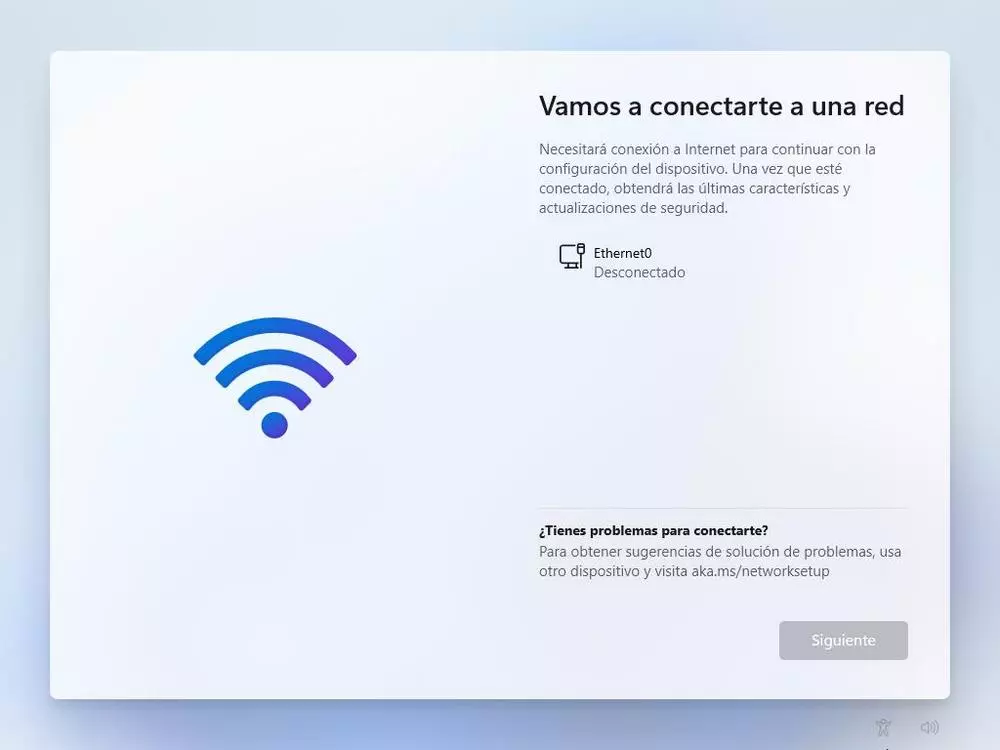
Pasos a seguir para eliminar el flujo
El primero de los trucos para poder saltarnos este requisito al instalar Windows 11 es forzar el cierre del proceso de conexión usando el administrador de tareas. Para abrirlo, lo que debemos hacer es abrir una ventana de CMD usando el atajo de teclado Shift + F10 una vez estemos en la pantalla «Vamos a conectarte a una red» en Windows, y escribiremos en esta ventana de CMD el comando «taskmgr». Hay que tener en consideración que este apartado del que os hablamos, el Administrador de tareas es una de las más importantes del sistema operativo.
De entrada, aquí nos encontramos con todos los procesos del propio Windows y las aplicaciones en funcionamiento en sus correspondientes entradas expuestas. Esto quiere decir que en muchas ocasiones nos vamos a encontrar con un extenso listado para que podamos interactuar con dichos procesos. Eso sí antes de finalizar cualquiera de ellos debemos tener muy claro lo que estamos haciendo, ya que de lo contrario podríamos perjudicar negativamente el funcionamiento del sistema.
En Administrador de Tareas
En Cómo instalar Windows 11 sin Internet de este modo dentro del mencionado Administrador de tareas, haremos clic sobre «Más detalles» para ver la lista de procesos ampliada, y buscaremos uno llamado «Flujo de conexión de red«.
Pues bien, en el caso que nos ocupa y para instalar Windows 11 sin necesidad de utilizar la conexión a internet, veamos cuál es la entrada que debemos buscar y cerrar. Hacemos clic derecho sobre él y elegiremos la opción de «Finalizar tarea».
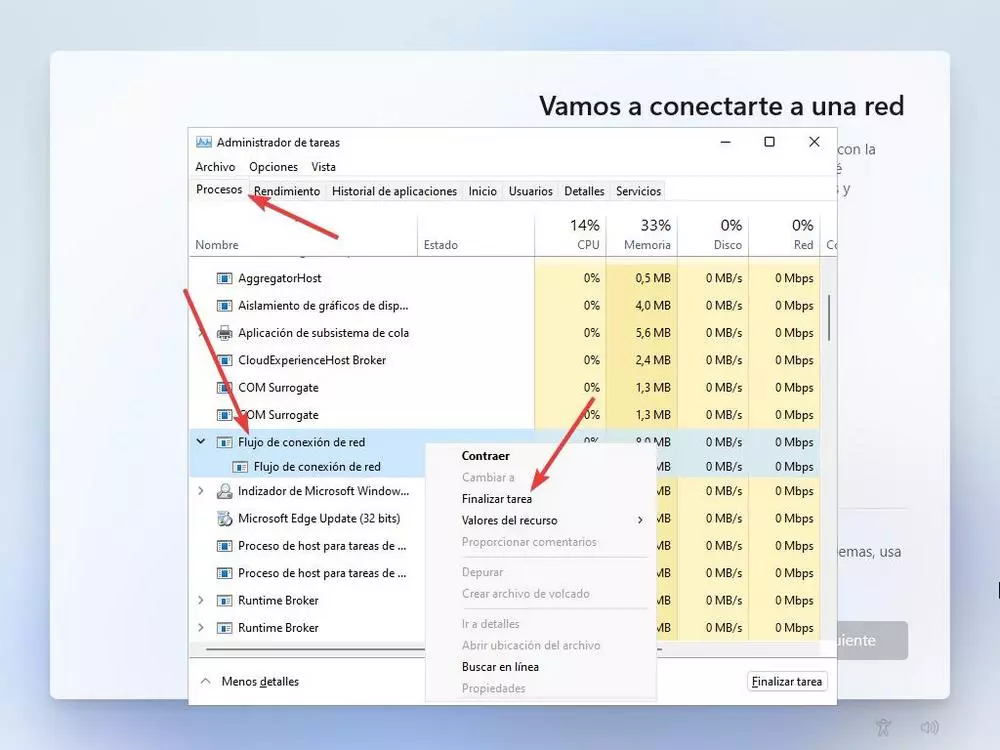
Tras ello, tan solo tendremos que volver al asistente de instalación de Windows y continuar con normalidad, pudiendo crear, de paso, una cuenta offline sin tener que pasar por el aro de la Cuenta Microsoft. Aquí todo lo que hemos hecho es finalizar el proceso del propio sistema que se encarga de controlar el flujo de datos utilizando la conexión a internet. De esta manera ya no podrá acceder a todo ello y logramos el objetivo que buscamos en estas líneas.

La principal característica de Windows 11: Pon el menú de inicio a la izquierda es el cambio en su menú de inicio. Ya no porque se deshace del sistema de baldosas que habíamos visto en Windows 8 y Windows 10, sino porque además a partir de ahora lo tienes en el centro de la pantalla.
Otra solución igual de efectiva
Otra forma más rápida de poder continuar con el proceso de instalación es forzar el cierre de este proceso sin necesidad de tener que buscar dentro del administrador de tareas de Windows. Para ello, lo que debemos hacer es, una vez estamos en la pantalla de «Vamos a conectarte a una red«, simplemente pulsar el atajo de teclado Alt + F4 para forzar este cierre.
Al hacerlo, automáticamente saldremos de la ventana de selección de red, y podremos continuar con la instalación del sistema operativo usando una cuenta local, sin conexión.
En resumen, son trucos o tips fáciles de usar pero que nos pueden sacar de más de un apuro.
